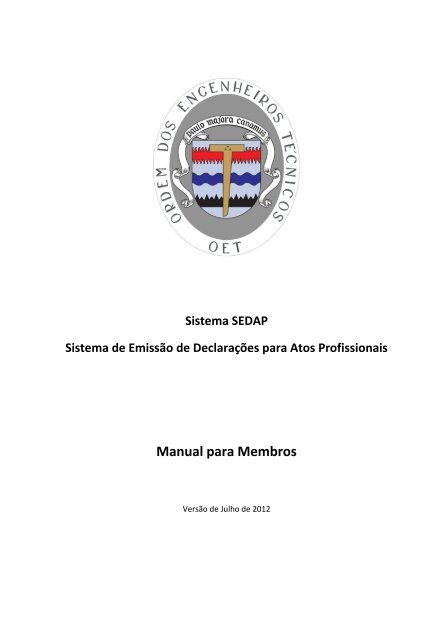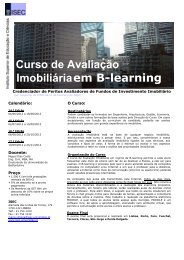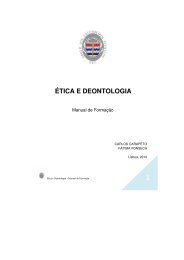Manual para Membros - Ordem dos Engenheiros Técnicos
Manual para Membros - Ordem dos Engenheiros Técnicos
Manual para Membros - Ordem dos Engenheiros Técnicos
Create successful ePaper yourself
Turn your PDF publications into a flip-book with our unique Google optimized e-Paper software.
Sistema SEDAP<br />
Sistema de Emissão de Declarações <strong>para</strong> Atos Profissionais<br />
<strong>Manual</strong> <strong>para</strong> <strong>Membros</strong><br />
Versão de Julho de 2012
SEDAP – Sistema de Emissão de Declarações <strong>para</strong> Atos Profissionais<br />
Índice<br />
OBJECTIVOS DO SISTEMA ............................................................................................................................3<br />
A) Emissão de Declarações ..........................................................................................................................3<br />
1. Autenticação .......................................................................................................................................3<br />
2. Emissão de Declarações ......................................................................................................................4<br />
3. Colagem da vinheta numerada da OET ...............................................................................................6<br />
4. Encerramento da Sessão .....................................................................................................................6<br />
B) VALIDAÇÃO DE DECLARAÇÕES ................................................................................................................7<br />
C) CONSULTA DE DECLARAÇÕES .................................................................................................................8<br />
D) REIMPRESSÃO DE DECLARAÇÕES ...........................................................................................................8<br />
2
OBJECTIVOS DO SISTEMA<br />
SEDAP – Sistema de Emissão de Declarações <strong>para</strong> Atos Profissionais<br />
A OET, satisfazendo um compromisso assumido com os <strong>Engenheiros</strong> <strong>Técnicos</strong>, disponibiliza desde dia<br />
14 de Maio de 2010 um sistema online <strong>para</strong> a emissão de declarações por parte das secções regionais e<br />
<strong>dos</strong> seus membros.<br />
Para além de proporcionar aos <strong>Engenheiros</strong> <strong>Técnicos</strong> uma maior rapidez e mobilidade no processo de<br />
emissão de declarações, reduzindo simultaneamente os seus encargos, este sistema visa igualmente<br />
implementar processos de validação das declarações, no sentido de reduzir as possibilidades da sua<br />
utilização ilícita.<br />
De facto, com a implementação deste sistema, as entidades que recebem as declarações da OET têm a<br />
possibilidade, através do site www.oet.pt, de verificar a respetiva autenticidade, algo que<br />
anteriormente só era possível entrando em contacto com os serviços da OET.<br />
Este sistema online está integrado com o Registo Nacional, só disponibiliza a cada membro a<br />
possibilidade de emitir as declarações correspondentes às suas competências certificadas registadas<br />
no sistema de informação da OET.<br />
A) Emissão de Declarações<br />
O processo de emissão das declarações faz‐se em 3 passos:<br />
1. Autenticação<br />
Na coluna à esquerda, no site da OET tem disponível uma zona de<br />
autenticação.<br />
Nessa zona, insira no nome de utilizador (o seu nº de membro) e a<br />
sua senha de acesso. Para obter a senha de acesso tem que possuir<br />
um email no registo nacional da OET. Para isso, atualize os seus<br />
da<strong>dos</strong> na opção online de “atualização de da<strong>dos</strong>” disponível em<br />
http://www.oet.pt/da<strong>dos</strong>/alterarda<strong>dos</strong>.php (a atualização não é<br />
imediata).<br />
Deve inserir o nome de utilizador (o seu nº de membro) e o endereço de email com o qual efetuou o<br />
registo na OET. Se ambos forem coincidentes, receberá uma mensagem de email com a senha que o<br />
sistema gera <strong>para</strong> si (poderá alterá‐la em seguida).<br />
3
SEDAP – Sistema de Emissão de Declarações <strong>para</strong> Atos Profissionais<br />
A gestão da senha de acesso é da responsabilidade de cada utilizador aconselhando-se a sua mudança<br />
frequente. Sugere-se igualmente, por questões de segurança, a inclusão de LETRAS maiúsculas e<br />
minúsculas, assim como NÚMEROS e CARACTERES ESPECIAIS (ex: %$&).<br />
Por exemplo, se quisermos colocar a palavra Password, poderíamos colocar Pa$$w0rd (nota: a letra O<br />
é substituída pelo zero). Esta senha tem muito<br />
mais segurança do que uma palavra em claro. É<br />
igualmente desaconselhado utilizar datas de<br />
nascimento ou nomes <strong>dos</strong> filhos…<br />
2. Emissão de Declarações<br />
Para alterar a senha de acesso pressiona-se a<br />
opção EDITAR PERFIL. Os campos assinala<strong>dos</strong> com<br />
um asterisco vermelho não são editáveis (só se<br />
pode mudar a senha)…<br />
As duas senhas novas têm que coincidir…<br />
Depois da autenticação, fica disponível uma opção MEMBROS, no início do MENU<br />
PRINCIPAL. Selecionando essa opção, pode emitir declarações ou editar o seu<br />
perfil (a sua senha de acesso):<br />
Ao selecionar a opção DECLARAÇÕES, tem acesso ao menu de emissão de declarações:<br />
Se selecionar EMISSÃO DE DECLARAÇÕES, aparece um menu com as várias declarações que pode<br />
emitir:<br />
Pressionando o modelo pretendido, aparece uma informação ao membro<br />
4
SEDAP – Sistema de Emissão de Declarações <strong>para</strong> Atos Profissionais<br />
Neste local informa-se que é registado na nossa base de da<strong>dos</strong> o endereço de IP a partir do qual a<br />
declaração é emitida.<br />
Por outro lado, só se pode emitir declarações se tiverem sido registadas no sistema SEDAP (pela Secção<br />
Regional) as vinhetas que são transferidas <strong>para</strong> o membro.<br />
Isto significa que o membro tem que possuir vinhetas <strong>para</strong> poder emitir a declaração. As vinhetas<br />
devem ser obtidas junto da Secção Regional a que o membro pertence.<br />
Depois de registada a vinheta que vai ser utilizada nesta declaração, pode pressionar o botão EMITIR<br />
DECLARAÇÃO, é produzida a declaração em PDF.<br />
Para imprimir a declaração deve pressionar o botão<br />
IMPRIMIR selecionando seguidamente qual a<br />
impressora onde deseja que a declaração saia.<br />
5
3. Colagem da vinheta numerada da OET<br />
SEDAP – Sistema de Emissão de Declarações <strong>para</strong> Atos Profissionais<br />
A maioria das declarações necessita de uma vinheta numerada <strong>para</strong> garantir a autenticidade. Sempre<br />
que na declaração apareça o texto COLAR AQUI A VINHETA NUMERADA a mesma só é válida quando<br />
tiver colada a vinheta com o número que o membro da OET inseriu no ecrã anterior:<br />
Notas:<br />
1) A vinheta, uma vez registada <strong>para</strong> uma declaração não pode ser utilizada noutra. Ou seja, fica<br />
inutilizada.<br />
2) Ao validar a declaração, as entidades que recebem as declarações podem igualmente<br />
confirmar o número da vinheta que nela deveria estar colada.<br />
4. Encerramento da Sessão<br />
É conveniente fechar a sessão, logo que deixe de precisar do sistema.<br />
Para isso, do lado esquerdo, no mesmo local onde se autenticou<br />
aparece:<br />
Ao pressionar no botão TERMINAR SESSÃO, a sessão autenticada é<br />
fechada, voltando ao início do site da OET<br />
A partir desse momento, a opção MEMBROS deixa de aparecer no menu do site da OET…<br />
6
B) VALIDAÇÃO DE DECLARAÇÕES<br />
SEDAP – Sistema de Emissão de Declarações <strong>para</strong> Atos Profissionais<br />
As entidades que recebem as declarações podem a qualquer instante<br />
validar a declaração acedendo ao site da OET, selecionando a opção<br />
VALIDAÇÃO DE DECLARAÇÕES (no canto superior direito).<br />
Em seguida deve inserir o Código de Autenticidade da declaração:<br />
Ao pressionar o botão VALIDAR, aparece a informação relativa à declaração emitida.<br />
Ao pressionar o botão VER DECLARAÇÃO, a entidade recetora pode verificar o texto da declaração (e o<br />
número da vinheta, como anteriormente referido).<br />
Se esse código não existir, pode tratar‐se de uma declaração fraudulenta, aparecendo o aviso<br />
correspondente:<br />
7
C) CONSULTA DE DECLARAÇÕES<br />
SEDAP – Sistema de Emissão de Declarações <strong>para</strong> Atos Profissionais<br />
Para saber que declarações o membro já emitiu, existe a opção de consulta de declarações emitidas.<br />
Colocando a data inicial e final <strong>para</strong> limitar a informação a observar, ao pressionar o botão CONSULTAR<br />
aparece uma janela com a informação pretendida.<br />
Neste local vemos as declarações que emitimos, qual a vinheta que cada uma delas contém , o modelo<br />
e a respetiva data de emissão.<br />
D) REIMPRESSÃO DE DECLARAÇÕES<br />
Às vezes as impressoras pregam-nos partidas… Se o papel encravar, a tinta da impressora acabar ou<br />
qualquer outro imprevisto ocorrer, temos sempre a hipótese de reimprimir uma declaração, dado o<br />
seu número (que se consulta na opção anterior, logo na primeira coluna).<br />
Assim, ao selecionar a opção REIMPRESSÃO DE DECLARAÇÕES, aparece-nos o seguinte quadro:<br />
Ao inserir o número de registo da declaração (sem o E-) é possível visualizar e reimprimir uma<br />
declaração já emitida.<br />
8